La carta si arriccia
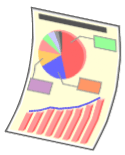
Adottare le soluzioni descritte di seguito in relazione alla causa riscontrata.
<Causa 1> La carta utilizzata è umida.
|
Soluzione
|
Sostituire la carta con fogli nuovi provenienti da una risma chiusa.
|
<Causa 2> Non si utilizza carta appropriata.
|
Soluzione
|
Sostituire la carta con un tipo utilizzabile con la stampante.
|
<Causa 3> Viene utilizzata carta 60 g/m².
|
Soluzione
|
Eseguire la procedura seguente nel driver della stampante.
|
<Causa 4> Quando si stampa su carta da 60 a 74 g/m², in base al tipo di ambiente operativo (specialmente in ambienti ad elevata umidità) la carta può arricciarsi come indicato di seguito.
    |
Vista di lato
|
 |
Vista frontale
|
    |
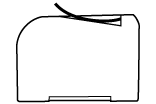 |
 |
 |
|
Soluzione 1
|
Eseguire la procedura seguente nel driver della stampante.
|
||||||||
|
Soluzione 2
|
Eseguire la procedura seguente nella Finestra stato stampante.
|
